प्रश्न
समस्या: Google Chrome पर "सर्वर DNS पता नहीं मिला" त्रुटि को कैसे ठीक करें?
विंडोज 10 की स्थापना के बाद से, मुझे Google क्रोम पर "सर्वर डीएनएस पता नहीं मिल सका" त्रुटि मिलती रहती है। यह ब्राउज़र खोलने के लगभग पांच मिनट बाद दिखाई देता है और लगभग आधे घंटे तक बना रहता है। मैं इस समस्या को कैसे हल कर सकता हूं?
हल उत्तर
"सर्वर DNS पता नहीं मिला" एक त्रुटि है जो DNS गलत कॉन्फ़िगरेशन से संबंधित है और आमतौर पर Google क्रोम पर दिखाई देती है। लोग रिपोर्ट करते हैं कि यह समस्या विंडोज 8, विंडोज 8.1 या विंडोज 10 संस्करणों का उपयोग करने वाले लोगों को हो सकती है। हालाँकि, MacOS उपयोगकर्ताओं को भी इस समस्या के बारे में पता होना चाहिए।
Google Chrome पर "सर्वर DNS पता नहीं मिला" त्रुटि का कारण निम्न में से एक हो सकता है:
- अनुत्तरदायी डोमेन;
- दुर्गम DNS सर्वर;
- सर्वर-स्तर पर IP पता बदलता है।
दूसरे शब्दों में, जिस वेबसाइट तक आप पहुंचने का प्रयास कर रहे हैं, उसका आईपी पता पैकेट से पैकेट संचार में सूचना को उसके गंतव्य तक निर्देशित करने के लिए उपयोग किया जाता है। हालाँकि, यदि DNS सर्वर वेबसाइट का IP पता पुनर्प्राप्त करने में असमर्थ है, तो Google Chrome "सर्वर DNS पता नहीं मिला" त्रुटि प्रदर्शित करता है।
आमतौर पर, "सर्वर डीएनएस पता नहीं मिल सका" त्रुटि सभी वेबसाइटों तक पहुंच को अवरुद्ध नहीं करती है। यह यादृच्छिक पृष्ठों पर पॉप-अप होता है, जिसका अर्थ है कि आपको Google खोज के साथ खोज करने की अनुमति दी जा सकती है, लेकिन फेसबुक या यूट्यूब लोड होने में विफल हो सकता है।
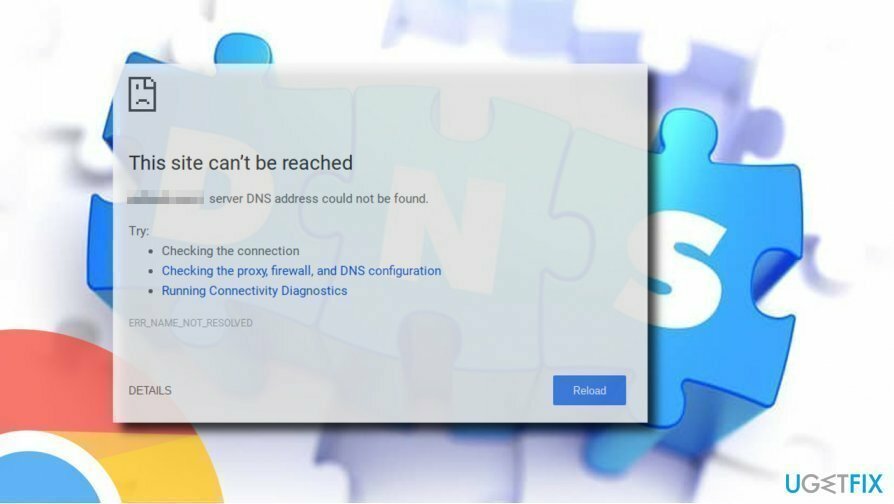
कुछ उपयोगकर्ताओं ने बताया कि "सर्वर DNS पता नहीं मिल सका" पॉप-अप की घटना वेब ब्राउज़र के ऐड-ऑन और एक्सटेंशन के भ्रष्टाचार के साथ है[1]. किसी भी ऐड-ऑन को लॉन्च करने का प्रयास करते समय, उपयोगकर्ता को सूचित किया जाता है कि वाई-फाई कनेक्शन[2] सफलतापूर्वक स्थापित नहीं किया गया है।
Google Chrome पर "सर्वर DNS पता नहीं मिला" त्रुटि को ठीक करना
क्षतिग्रस्त सिस्टम को ठीक करने के लिए, आपको का लाइसेंस प्राप्त संस्करण खरीदना होगा रीइमेज रीइमेज.
जिन लोगों को Google Chrome त्रुटि "सर्वर DNS पता नहीं मिल सका" का सामना करना पड़ा, उनका दावा है कि न तो सिस्टम का रीबूट, ऐड-ऑन अक्षम करना, वाई-फाई राउटर को पुनरारंभ करना[3] न ही क्रोम को अपडेट करने से समस्या का समाधान हुआ। ऐसा इसलिए है क्योंकि दोषपूर्ण DNS कॉन्फ़िगरेशन के कारण बग होता है[4]. इसलिए, आपको निम्न विधियों का प्रयास करना चाहिए।
हालांकि, कुछ दुर्लभ मामलों में, यह Google क्रोम त्रुटि संभावित अवांछित प्रोग्राम (पीयूपी) के कारण प्रकट हो सकती है जो ब्राउज़र में हस्तक्षेप कर रहे हैं। इसी तरह, आपको एक पेशेवर सिस्टम ऑप्टिमाइज़ेशन टूल के साथ एक पूर्ण सिस्टम स्कैन चलाकर "सर्वर DNS पता नहीं मिला" त्रुटि को ठीक करने का प्रयास करना चाहिए, जैसे रीइमेजमैक वॉशिंग मशीन X9.
"सर्वर डीएनएस पता नहीं मिल सका" और इसके उन्मूलन के बारे में अधिक जानकारी प्राप्त करने के लिए नीचे दिए गए वीडियो गाइड का उपयोग करें। आप हमारे स्टेप बाई स्टेप ट्यूटोरियल को भी फॉलो कर सकते हैं।
तकनीक 1. होस्ट कैश साफ़ करें
क्षतिग्रस्त सिस्टम को ठीक करने के लिए, आपको का लाइसेंस प्राप्त संस्करण खरीदना होगा रीइमेज रीइमेज.
जैसा कि पहले उल्लेख किया गया था, "सर्वर DNS पता नहीं मिला" त्रुटि ऐड-ऑन, एक्सटेंशन या प्लग-इन से संबंधित हो सकती है। इस प्रकार, नीचे दिखाए गए अनुसार होस्ट और DNS कैश को साफ़ करने का प्रयास करें।
- खुला हुआ गूगल क्रोम और क्लिक करें मेनू आइकन (ऊपरी दाएं कोने में तीन लंबवत बिंदु)।
- चुनते हैं नई ईकोग्नीटो विंडो.
- कॉपी और पेस्ट करें क्रोम://नेट-इंटर्नल्स/#डीएनएस URL बार में और दबाएं दर्ज।
- खोजें होस्ट कैश साफ़ करें बटन और इसे क्लिक करें।
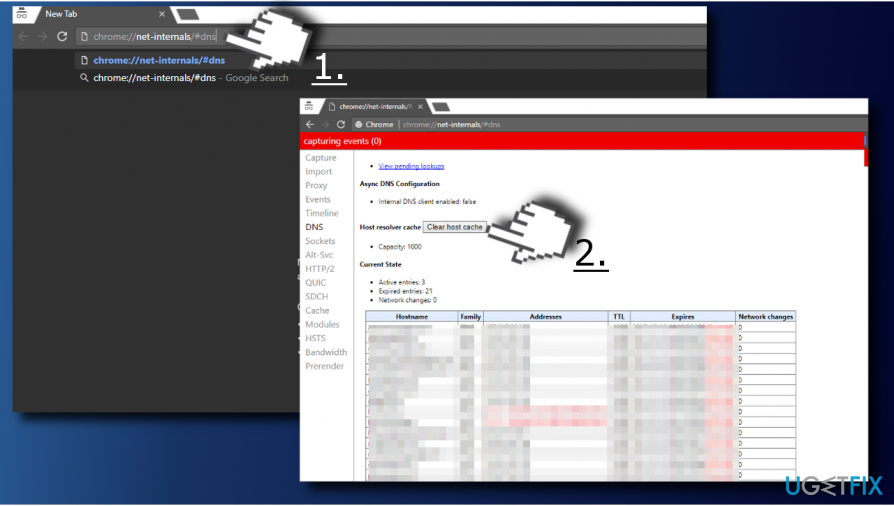
- एक बार हो जाने के बाद, राइट-क्लिक करें विंडोज़ कुंजी और चुनें कमांड प्रॉम्प्ट (एडमिन)।
- निम्नलिखित कमांड को cmd वातावरण में कॉपी और पेस्ट करें और दबाएं दर्ज:
नेटश इंट आईपी रीसेट
नेटश विंसॉक रीसेट
आईपीकॉन्फिग / रिलीज
ipconfig /नवीनीकरण
ipconfig /flushdns
- कमांड प्रॉम्प्ट बंद करें और Google क्रोम को पुनरारंभ करें।
तकनीक 2. DNS सर्वर कॉन्फ़िगर करें
क्षतिग्रस्त सिस्टम को ठीक करने के लिए, आपको का लाइसेंस प्राप्त संस्करण खरीदना होगा रीइमेज रीइमेज.
विशेषज्ञों का कहना है कि इस बात का काफी जोखिम है कि गलत तरीके से कॉन्फ़िगर की गई DNS सेटिंग्स के कारण "सर्वर DNS पता नहीं मिल सका" Google Chrome त्रुटि दिखाई दे रही है। इस समस्या को खत्म करने के लिए ये कदम उठाए गए हैं:
- दबाएँ विंडोज़ कुंजी और टाइप करें कंट्रोल पैनल।
- चुनते हैं कंट्रोल पैनल विकल्प और क्लिक करें नेटवर्क और साझा केंद्र।
- चुनते हैं अनुकूलक की सेटिंग्स बदलो और कनेक्शन आइकन पर राइट-क्लिक करें (स्थानीय क्षेत्र संपर्क या वायरलेस नेटवर्क कनेक्शन).
- चुनते हैं गुण और चिह्नित करें इंटरनेट प्रोटोकॉल संस्करण 4 (टीसीपी / आईपीवी 4).
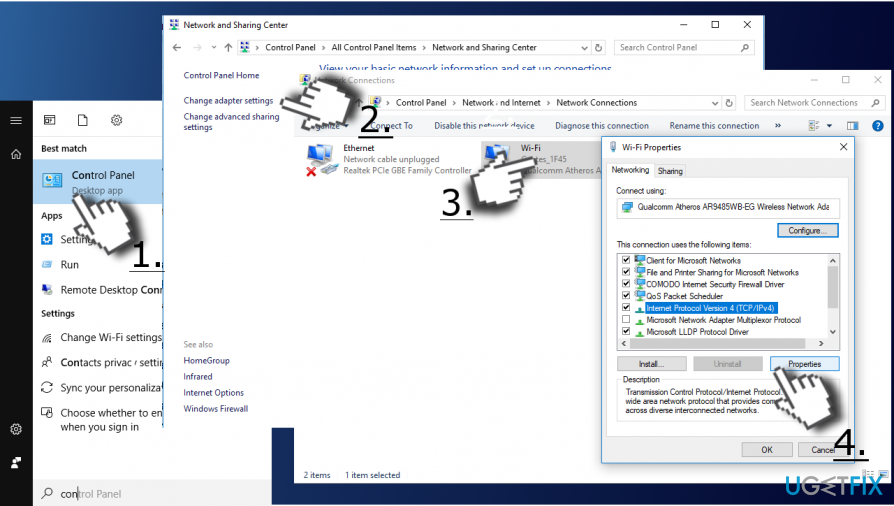
- चुनते हैं गुण फिर से और खुला आम टैब।
- चुनते हैं DNS सर्वर पता स्वचालित रूप से प्राप्त करें और क्लिक करें ठीक है।
- मामले में DNS सर्वर पता स्वचालित रूप से प्राप्त करें पहले ही चिह्नित किया जा चुका है, चुनें इसके बजाय निम्न DNS सर्वर पते का उपयोग करें विकल्प।
- अब निम्नलिखित सर्वर पते दर्ज करें और क्लिक करें ठीक है बाद में:
पसंदीदा डीएनएस सर्वर: 8.8.8.8
वैकल्पिक डीएनएस सर्वर: 8.8.4.4
या
पसंदीदा डीएनएस सर्वर: 208.67.222.222
वैकल्पिक DNS सर्वर: 208.67.220.220
- अंत में, Google Chrome को फिर से खोलें और जांचें कि क्या समस्या हल हो गई है।
तकनीक 3. DNS को नवीनीकृत और फ्लश करें
क्षतिग्रस्त सिस्टम को ठीक करने के लिए, आपको का लाइसेंस प्राप्त संस्करण खरीदना होगा रीइमेज रीइमेज.
- पर राइट-क्लिक करें विंडोज़ कुंजी और चुनें कमांड प्रॉम्प्ट (एडमिन)।
- निम्नलिखित कमांड को प्रत्येक के बाद cmd वातावरण में कॉपी और पेस्ट करें दर्ज क्लिक:
ipconfig /flushdns
ipconfig /registerdns
आईपीकॉन्फिग / रिलीज
ipconfig /नवीनीकरण
netsh विंसॉक रीसेट कैटलॉग
netsh int ipv4 रीसेट रीसेट करें
netsh int ipv6 रीसेट रीसेट.लॉग
बाहर जाएं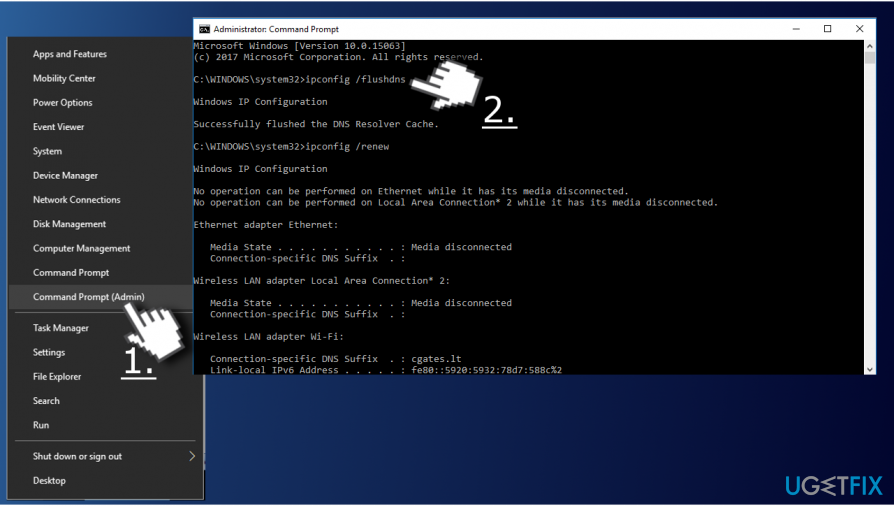
- अंत में, अपने पीसी को रीबूट करें और यह जांचने के लिए क्रोम खोलें कि क्या इस विधि ने "सर्वर DNS पता नहीं मिला" त्रुटि को ठीक करने में मदद की है।
तकनीक 4. DNS क्लाइंट सेवा को पुनरारंभ करें
क्षतिग्रस्त सिस्टम को ठीक करने के लिए, आपको का लाइसेंस प्राप्त संस्करण खरीदना होगा रीइमेज रीइमेज.
- विंडोज़ पर राइट-क्लिक करें शुरू बटन और चुनें दौड़ना;
- प्रकार services.msc और दबाएं ठीक है;
- पाना डीएनएस क्लाइंट;
- उस पर राइट-क्लिक करें और चुनें पुनः आरंभ करें.
अपनी त्रुटियों को स्वचालित रूप से सुधारें
ugetfix.com टीम उपयोगकर्ताओं को उनकी त्रुटियों को दूर करने के लिए सर्वोत्तम समाधान खोजने में मदद करने के लिए अपना सर्वश्रेष्ठ प्रयास कर रही है। यदि आप मैन्युअल मरम्मत तकनीकों के साथ संघर्ष नहीं करना चाहते हैं, तो कृपया स्वचालित सॉफ़्टवेयर का उपयोग करें। सभी अनुशंसित उत्पादों का हमारे पेशेवरों द्वारा परीक्षण और अनुमोदन किया गया है। आप अपनी त्रुटि को ठीक करने के लिए जिन टूल का उपयोग कर सकते हैं, वे नीचे सूचीबद्ध हैं:
प्रस्ताव
अभी करो!
फिक्स डाउनलोड करेंख़ुशी
गारंटी
अभी करो!
फिक्स डाउनलोड करेंख़ुशी
गारंटी
यदि आप रीइमेज का उपयोग करके अपनी त्रुटि को ठीक करने में विफल रहे हैं, तो सहायता के लिए हमारी सहायता टीम से संपर्क करें। कृपया, हमें उन सभी विवरणों के बारे में बताएं जो आपको लगता है कि हमें आपकी समस्या के बारे में पता होना चाहिए।
यह पेटेंट मरम्मत प्रक्रिया 25 मिलियन घटकों के डेटाबेस का उपयोग करती है जो उपयोगकर्ता के कंप्यूटर पर किसी भी क्षतिग्रस्त या गुम फ़ाइल को प्रतिस्थापित कर सकती है।
क्षतिग्रस्त सिस्टम को ठीक करने के लिए, आपको का लाइसेंस प्राप्त संस्करण खरीदना होगा रीइमेज मैलवेयर हटाने का उपकरण।

पूरी तरह से गुमनाम रहने के लिए और आईएसपी और को रोकने के लिए जासूसी से सरकार आप पर, आपको नियोजित करना चाहिए निजी इंटरनेट एक्सेस वीपीएन. यह आपको सभी सूचनाओं को एन्क्रिप्ट करके पूरी तरह से गुमनाम रहते हुए इंटरनेट से जुड़ने की अनुमति देगा, ट्रैकर्स, विज्ञापनों के साथ-साथ दुर्भावनापूर्ण सामग्री को भी रोकेगा। सबसे महत्वपूर्ण बात यह है कि आप उन अवैध निगरानी गतिविधियों को रोकेंगे जो एनएसए और अन्य सरकारी संस्थान आपकी पीठ पीछे कर रहे हैं।
कंप्यूटर का उपयोग करते समय किसी भी समय अप्रत्याशित परिस्थितियां हो सकती हैं: यह बिजली कटौती के कारण बंद हो सकता है, a ब्लू स्क्रीन ऑफ डेथ (बीएसओडी) हो सकता है, या जब आप कुछ समय के लिए चले गए तो मशीन को यादृच्छिक विंडोज अपडेट मिल सकता है मिनट। परिणामस्वरूप, आपका स्कूलवर्क, महत्वपूर्ण दस्तावेज़ और अन्य डेटा खो सकता है। प्रति की वसूली खोई हुई फ़ाइलें, आप उपयोग कर सकते हैं डेटा रिकवरी प्रो - यह उन फ़ाइलों की प्रतियों के माध्यम से खोज करता है जो अभी भी आपकी हार्ड ड्राइव पर उपलब्ध हैं और उन्हें जल्दी से पुनर्प्राप्त करता है।